การเชื่อมต่อชุดหูฟัง PlayStation VR2 ของคุณกับพีซีเกมเพื่อเข้าถึงห้องสมุดที่กว้างขวางของ SteamVR จนกระทั่งเมื่อไม่นานมานี้เป็นประสบการณ์ที่ จำกัด อย่างน่าผิดหวัง อย่างไรก็ตามอะแดปเตอร์ $ 60 ของ Sony ที่วางจำหน่ายเมื่อฤดูใบไม้ร่วงที่ผ่านมาทำให้สิ่งนี้เป็นไปได้สำหรับเจ้าของ PS VR2 หากพีซีของคุณตรงตามข้อกำหนดขั้นต่ำของชุดหูฟัง ในขณะที่วางตลาดเป็นปลั๊กแอนด์เพลย์อาจจำเป็นต้องตั้งค่าบางอย่างขึ้นอยู่กับการกำหนดค่าพีซีของคุณ
วิธีเชื่อมต่อ PS VR2 กับพีซีของคุณโดยใช้อะแดปเตอร์
ก่อนเริ่มต้นตรวจสอบให้แน่ใจว่าคุณมีทุกสิ่งที่จำเป็น อะแดปเตอร์ให้ความเข้ากันได้กับเกม SteamVR ส่วนใหญ่ แต่คุณจะต้องใช้: การเชื่อมต่อ Bluetooth 4.0, สายเคเบิล DisplayPort 1.4, เต้าเสียบไฟ AC ฟรี, แอพ PlayStation VR2 และ SteamVR ที่ติดตั้งบน Steam และพอร์ตชาร์จ USB-C สองพอร์ต
สิ่งที่คุณต้องการ

ก่อนอื่นให้ตรวจสอบความเข้ากันได้ของพีซีของคุณโดยใช้ หน้าเตรียมอะแดปเตอร์พีซี PC PC อย่างเป็นทางการของ Sony สมมติว่าเข้ากันได้รวบรวมรายการเหล่านี้:
- ชุดหูฟัง PlayStation VR2
- อะแดปเตอร์ PlayStation VR2 PC (รวมอะแดปเตอร์ AC และสาย USB 3.0 Type-A)
- Displayport 1.4 สายเคเบิล (แยกต่างหาก)
- ฟรีพอร์ต USB 3.0 Type-A บนพีซีของคุณ (หมายเหตุ: Sony ให้คำแนะนำกับสายเคเบิลส่วนขยายหรือฮับภายนอกแม้ว่าฮับขับเคลื่อนอาจใช้งานได้)
- ความสามารถในบลูทู ธ 4.0 (ในตัวหรือผ่านอะแดปเตอร์)
- ติดตั้ง Steam และ SteamVR บนพีซีของคุณ
- แอพ PlayStation VR2 ที่ติดตั้งใน Steam
คำแนะนำการเชื่อมต่อทีละขั้นตอน
ทำตามขั้นตอนเหล่านี้เพื่อเชื่อมต่อ PS VR2 ของคุณ:
- ติดตั้งซอฟต์แวร์: ดาวน์โหลดและติดตั้ง ไคลเอนต์ Steam Windows แอพ SteamVR และ แอพ PlayStation VR2
- ตั้งค่าตัวควบคุมบลูทู ธ และคู่: เปิดใช้งานบลูทู ธ ในการตั้งค่าพีซีของคุณ ในแต่ละคอนโทรลเลอร์ Sense ให้กด PlayStation และสร้างปุ่มจนกว่าแสงจะกะพริบ จับคู่ผ่านการตั้งค่าบลูทู ธ ของพีซี หากใช้อะแดปเตอร์บลูทู ธ ภายนอกควบคู่ไปกับเครื่องเดียวในตัวให้ปิดการใช้งานอะแดปเตอร์ในตัวในตัวจัดการอุปกรณ์
- เชื่อมต่ออะแดปเตอร์: เสียบอะแดปเตอร์ PS VR2 เข้ากับพอร์ต USB 3.0 เชื่อมต่อกับ GPU ของคุณผ่าน DisplayPort 1.4 เชื่อมต่ออะแดปเตอร์ AC Power และเชื่อมต่อชุดหูฟัง PS VR2 เข้ากับพอร์ต USB-C ของอะแดปเตอร์ ตัวบ่งชี้ของอะแดปเตอร์จะเปลี่ยนเป็นสีแดงทึบเมื่อเปิดเครื่อง
- (ไม่บังคับ) ปิดใช้งานการกำหนดเวลา GPU ที่เร่งฮาร์ดแวร์: สำหรับ GPU ที่ใหม่กว่า (เช่น Nvidia RTX 40-Series) การปิดใช้งานสิ่งนี้ในการตั้งค่ากราฟิกอาจปรับปรุงเสถียรภาพ รีสตาร์ทพีซีของคุณหลังจากนั้น
- เปิดแอพและตั้งค่าชุดหูฟัง: Power on PS VR2 ชุดหูฟัง เปิดตัว SteamVR ตั้งค่าเป็นรันไทม์ OpenXR เริ่มต้นของคุณและเปิดแอพ PlayStation VR2 ทำตามคำแนะนำบนหน้าจอเพื่อให้การตั้งค่าชุดหูฟังเสร็จสมบูรณ์รวมถึงพื้นที่เล่น IPD และระยะการแสดงผล
คุณสามารถเชื่อมต่อได้โดยไม่ต้องใช้อะแดปเตอร์ได้หรือไม่?
ปัจจุบันการเชื่อมต่อโดยตรงโดยไม่มีอะแดปเตอร์ไม่น่าเชื่อถือ ในขณะที่รายงานบางฉบับชี้ให้เห็นว่า GPU บางตัว (ประมาณปี 2018) กับ Virtuallink อาจอนุญาตให้ติดตั้งแอพ PlayStation VR2 ได้ แต่ก็ไม่ใช่วิธีการรับประกัน

 ดาวน์โหลดล่าสุด
ดาวน์โหลดล่าสุด
 Downlaod
Downlaod
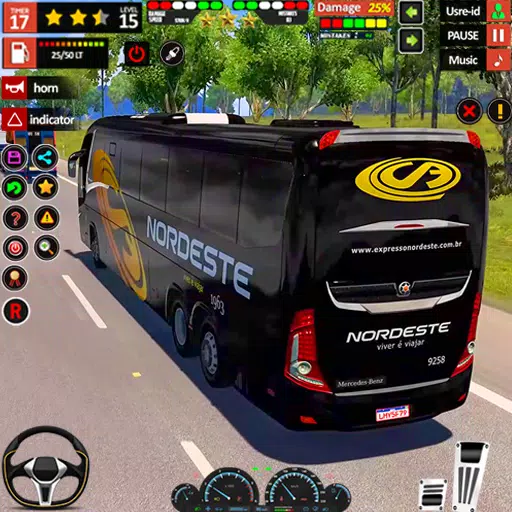

![Taffy Tales [v1.07.3a]](https://img.szyya.com/uploads/32/1719554710667e529623764.jpg)

 ข่าวเด่น
ข่าวเด่น









